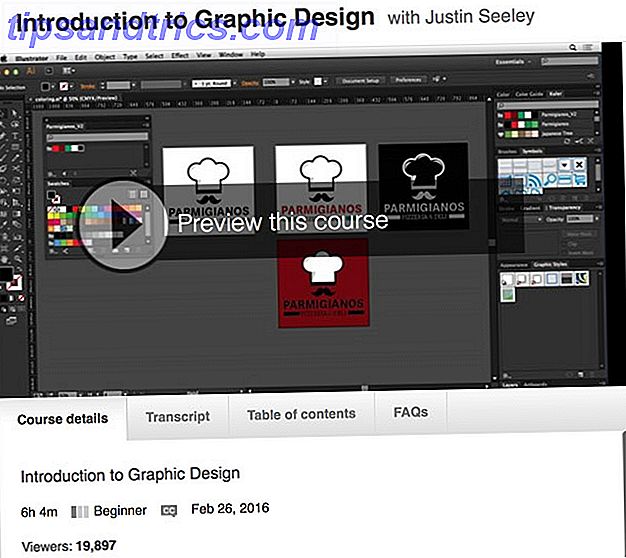El control de versiones de archivos es una característica pasada por alto de macOS. Es una función que utiliza los poderes restauradores de Time Machine para recuperar versiones anteriores de sus documentos.
Los sistemas de archivos versionados no son nada nuevo, pero muchos todavía no se dan cuenta de que su Mac puede hacer esto. Con la llegada del nuevo sistema de archivos APFS de Apple, las versiones están cada vez más arraigadas dentro del sistema.
Es una función de nivel profesional que puede sacarte de apuros en un apuro. Aquí le mostramos cómo usarlo (y deshabilitarlo si realmente lo desea).
Autoguardado y control de versiones de archivos: Aspectos destacados del león
OS X Lion era una versión de amor o odio del sistema operativo de Apple. Adoptando el lenguaje de diseño de iOS, la revisión de macOS (luego OS X) no estuvo exenta de problemas 5 Razones por las que es posible que no desee actualizarse a Lion Just todavía [Mac] 5 Razones por las que no desea actualizarse a Lion Just Sin embargo [Mac] Con el último lanzamiento de Mac OS X, Lion, parece que los escépticos se sienten bastante reivindicados por ahora. De hecho, muchos usuarios están decidiendo que tal vez "esperar un poco más" sea la mejor jugada ... Leer más. Una de las características más potentes fue la introducción del control de versiones de archivos.
La característica también presentó preocupaciones. Principalmente, Guardar como transformado en Duplicado . Sin embargo, ahora pudo navegar cada cambio incremental en su documento y restaurarlo.
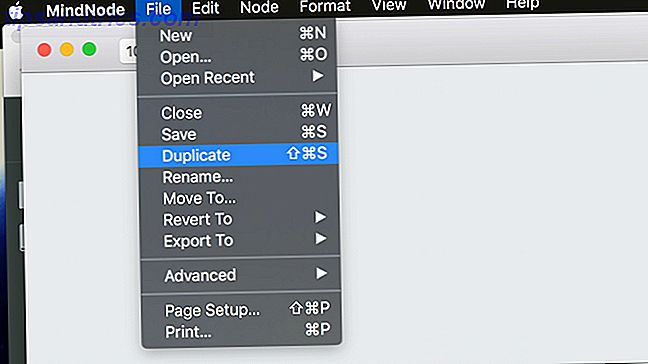
Si no creció en los viejos tiempos, es posible que no recuerde la urgencia de garantizar que se salvó constantemente . Esto fue en caso de que un bloqueo de la aplicación o un reinicio aleatorio borrara su trabajo. Además, casi todos accidentalmente sobrescribieron un documento que necesitaban.
Es por eso que esta es una característica importante. Al igual que Time Machine, Apple tomó algo que solía ser difícil de administrar y lo convirtió en una característica predeterminada.
Autoguardar: el pegamento de control de versiones
Si una aplicación admite el control de versiones, admite el guardado automático. Cuando hace una pausa para agregar contenido, la aplicación guarda automáticamente su trabajo. Si trabajas constantemente, de manera predeterminada guarda cada pocos minutos.
Todavía es conveniente guardar los cambios manualmente, ya que esto no es universal para todas las aplicaciones. Office 2016 tiene su propio autoguardado y usa Office 365 / One Drive para el control de versiones.
Con la llegada de APFS, el control de versiones se convierte en una parte básica de cómo las aplicaciones escriben en el sistema de archivos Nuevas macOS, Nuevo sistema de archivos: ¿Qué es APFS y cómo funciona? Nuevo macOS, nuevo sistema de archivos: ¿Qué es APFS y cómo funciona? iOS ya tiene APFS. Ahora es el turno de Mac. Pero, ¿en qué nos estamos metiendo exactamente este otoño? Lee mas . Será interesante ver si el sistema operativo publicita estas funciones independientemente de la aplicación.
Revertir a la última versión abierta / guardada
Esta forma más simple de comenzar a usar las opciones de control de versiones del archivo está en el menú Archivo . Después de abrir su archivo y hacer algunos cambios, vaya al menú desplegable y seleccione Revertir . En ese menú, hay una opción Última apertura con una marca de tiempo, y otra opción Última guardada también con una marca de tiempo.

Última apertura elimina cualquier cambio que haya realizado en el documento desde su apertura. Eso incluye todo lo que haya guardado. Si elige Último guardado, saltará de nuevo al último guardado. Si haces esto accidentalmente, no te preocupes. Sus cambios recientes guardar como una nueva versión.
Navegando todas las versiones
Si está buscando una versión anterior de su documento, hay otra opción: Archivo> Volver a> Buscar todas las versiones . La iteración actual del archivo se mueve hacia un lado, y una línea de tiempo de cambios guardados aparece en el lateral.

Si esto le parece familiar, es porque es casi idéntico a Time Machine Cómo restaurar datos de copias de seguridad de Time Machine Cómo restaurar datos de copias de seguridad de Time Machine Es muy fácil configurar Time Machine, el software de respaldo que viene con todas las Mac, pero ¿cómo recuperas tus archivos cuando las cosas van mal? Lee mas . Desplácese por el costado hasta el cambio al que desea volver y haga clic en Restaurar . El conjunto actual de cambios se mueve al frente, y la versión restaurada vuelve a la ventana activa.
Bloquear y duplicar archivos
Si trabaja con documentos de plantilla, el control de versiones puede ahorrarle mucho tiempo. La prevención de una hora dedicada a la limpieza de cambios hace que las personas realicen su factura en blanco. Por otro lado, ¿qué sucede si desea obligar a las personas a guardar la factura como un nuevo archivo?

Eso es fácil también. Puede habilitar la opción al guardar un documento a través de la barra de título. Haga clic en el menú desplegable al lado del título del documento en la ventana, revelando el nombre y la carpeta del archivo. 7 Guardar el tiempo Abrir y guardar sugerencias de cuadro de diálogo para usuarios de Mac 7 Guardar tiempo Guardar y guardar sugerencias de cuadro de diálogo para usuarios de Mac Los cuadros de diálogo Abrir y guardar de macOS son mini versiones de Finder, lo que significa que hay más para ellos de lo que parece a primera vista. Lee mas . En esa misma ventana, hay una casilla de verificación que le permite bloquear el archivo.
En lugar de Guardar como, el menú Archivo tiene Duplicado . Este podría ser el mayor cambio en macOS desde el control de versiones. Al usar esta opción, se realiza una copia en el mismo directorio que el archivo actual con una copia adjunta al nombre del archivo. A continuación, puede utilizar el menú desplegable para moverlo a una nueva ubicación.
Duplicar archivos es genial si trabajas con plantillas Cómo crear documentos y plantillas impresionantes en Mac Cómo crear documentos y plantillas impresionantes en Mac El precio no es la única razón para dar un giro a Pages: está repleto de listas para usar use plantillas que harán que su trabajo se vea fantástico. Lee mas . Sin embargo, es posible que desee guardar su archivo en algún lugar nuevo automáticamente o cambiar el tipo de archivo. Para obtener Guardar Como haga clic en Archivo mientras mantiene presionada la Opción .
Limpiando versiones viejas
Si hay una versión de un documento que desea eliminar, es un poco complicado eliminarlo. Vaya a Archivo> Revertir> Buscar todas las versiones . Busque la versión que desea eliminar y haga clic en ella para que aparezca en el lado derecho.

Luego vaya a la barra de menú y regrese a Archivo> Revertir y debería ver una nueva opción Eliminar esta versión . Una vez que haga clic en eso, se le pedirá que confirme para eliminar esta versión para siempre. Haga clic en Sí y repita para cada versión del archivo 6 maneras de localizar archivos recientemente creados o usados y otros elementos en su Mac 6 maneras de localizar archivos recientemente creados o usados y otros elementos en su Mac Es bastante fácil acumular cientos o miles de archivos y carpetas en su computadora, pero a menudo es más difícil ubicar lo que estaba buscando sin importar cuán organizado trate de ... Leer más que desea eliminar.
Deshabilitar el control de versiones y el autoguardado de archivos
Si está buscando deshabilitar estas características por completo, tendrá que buscar en la Terminal 4 Cosas divertidas y simples que puede hacer usando el terminal [Mac] 4 Cosas divertidas y simples que puede hacer usando el terminal [Mac] Lea más. Estás jugando con las agallas del sistema operativo, por lo que esto puede causar problemas si no tienes cuidado.
Primero, busca el nombre con el que aparece tu aplicación ejecutando este comando:
defaults domains Encuentre la aplicación que desea deshabilitar y reemplace el nombre de la aplicación en el siguiente comando con su aplicación, asegurándose de copiar el nombre completo.
defaults AppName ApplePersistence -bool no Finalmente, deshabilite el autoguardado con el siguiente comando. De nuevo, reemplazando el nombre de la aplicación con el nombre que encontró a través del comando predeterminado.
defaults write AppName AutosavingDelay -int 0 Ahora su aplicación no se guarda automáticamente y no tiene archivos versionados. Para restaurar el comportamiento predeterminado, ejecute estos dos comandos con el nombre de su aplicación:
defaults delete -app AppName ApplePersistence defaults delete -app AppName AutosavingDelay Hay un artículo de Stack Exchange que explica cómo deshabilitar esto en todas sus aplicaciones. El cartel advierte que esto puede causar problemas con el inicio de sesión lento. Así que ten cuidado y guarda los comandos para revertir tus cambios.
Características de la empresa para un sistema operativo para el consumidor
Apple hace que la Mac sea interesante para los usuarios al hacer accesibles las funciones avanzadas. Las versiones y el autoguardado estaban disponibles en otros sistemas operativos, simplemente no eran accesibles para todos los usuarios.
¿Cuál es tu función profesional favorita en macOS? ¿Hubo algún momento en que el control de versiones de archivos haya guardado tu tocino? ¿Duplicate File todavía te molesta? Háganos saber en los comentarios.
Crédito de la imagen: spaxiax / Depositphotos